Отказан достъп как да промените файловете в папката програмните файлове
За фина настройка на програма Tirika магазина, като, например, промяна на печатните форми на програмата или за настройка на програмата за работа през интернет понякога е необходимо да "ръчно", за да промените някои от файловете, които правят програмата. В този случай, понякога се случва, че тези файлове не се записват след промяната - или "тиха", т.е. без да се показва всички съобщения за грешка или достъп на съобщението е отказан.
Фактът, че Windows често е конфигуриран така, че един нормален потребител няма права да променяте файловете в папката Program Files и други системни папки, като например папка Windows. Това се прави, за да се повиши сигурността на вашия компютър: тя се съхранява в системните папки на по-голямата yubolshinstvo инсталиран на вашия компютър, както и най-лесният начин да се прекъсне нещо - той просто се счупи нещо в тези папки.
Освен това, дори ако потребителят с администраторски права, и в този случай той не е в състояние да промени нищо в тези места: всяка програма, която работи на потребителя, който използва като обикновен потребител, и програми, които се изпълняват като нормална Потребителите също нямат достъп до тези папки: когато се опитате да промените нещо те ще получат от системата отрече всички същия достъп съобщение.
За щастие, има най-много два начина да избегнете този проблем. Двете от тях ще работи само ако имате възможност да работи с компютър Windows с администраторски права; променят по друг начин тези файлове, не можете по никакъв начин.
Метод едно: Стартирайте програмата като администратор
Когато искате да се промени всеки файл, можете да го промените, а не ръчно с помощта на някоя програма. Ако използвате Windows с администраторски права, всички програми, които работят, работят като обикновен потребител, както е описано по-горе. За да стартирате програмата от името на компютъра на администратора, трябва изрично да укаже на системата, която искате да стартирате програмата като администратор.
За да направите това, погледнете върху иконата на работния плот на програмата, която искате да стартирате (тя може да бъде, например, Microsoft Word, за да промените отпечатани формуляри или бланки за SHOP.INI програма Notepad промяна на файл), кликнете върху тази икона, щракнете с десния бутон и изберете от менюто щракнете върху Изпълнявай като администратор.
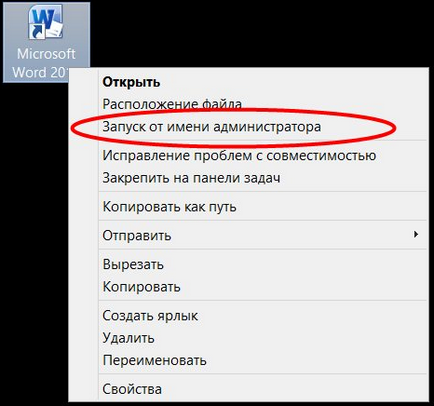
Програмата, която стартира по такъв начин, ще бъде в състояние да променят файловете в системните папки на Windows, и няма да ви покажа в тази Достъп съобщение отказан.
Ако щракнете с десния бутон меню там щракнете върху Изпълнявай като администратор. освободи десния бутон на мишката и кликнете минало, за да скриете менюто, което се появява. След това натиснете клавиша Shift от клавиатурата и като държите, опитайте отново, щракнете с десния бутон върху иконата на желаната програма - може би в менюто Run като администратор се появява в менюто и този път.
Метод две: Промяна Разрешения
Ако не можете да видите в менюто, щракнете върху Изпълни като администратор. кликнете с десен бутон върху желаната икона, а след това все пак има начин да се променят файловете. За да направите това, щракнете с десния бутон върху файла, който искате да промените, след което щракнете върху менюто Properties, преминете към раздела Защита и щракнете върху бутона Edit:
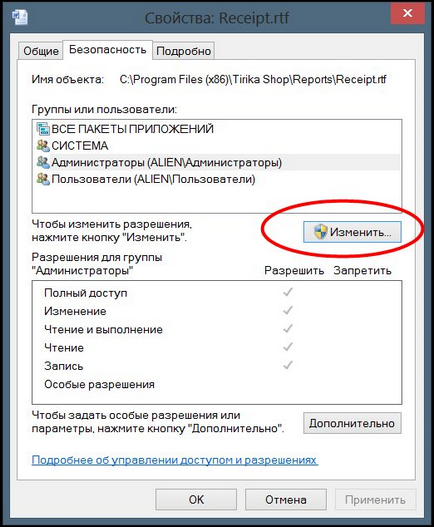
В прозореца, който се отваря, изберете Потребители линия и след това го включете отметка пълен достъп:
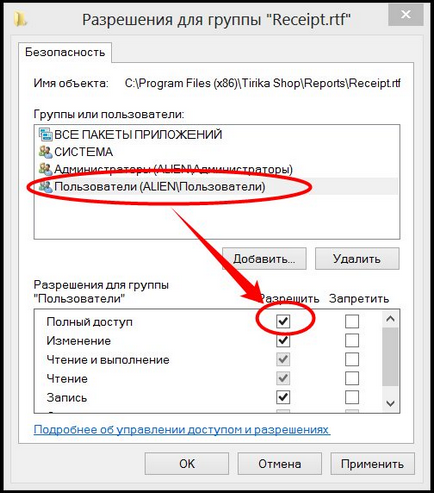
След това кликнете OK няколко пъти, затваряне на всички отворени прозорци. Сега файлът може да бъде редактирана от всяка програма.
Внимание!
В никакъв случай не се променят начина, по който правото на папка или на целия диск C завинаги: това ще доведе до по-голяма уязвимост на компютъра от вируси и друг злонамерен софтуер!
Ако искате да промените, и да добавите файлове в папка
Понякога е необходимо да не се променят съществуващите файлове в папката, и да добавите към нови. В този случай се използва същият двуетапен подходящ метод, както е описано по-горе, само с незначителни модификации:
При първия метод, трябва да се управлява като администратор на програмата, че в действителност, и ще копира файловете. Например, ако искате да копирате файлове от една папка в друга, а след това стартирате програмата, така че проводник, който е програмата, която се отваря, когато кликнете върху иконата на работния плот My Computer. Ако записвате файлове в тази папка от, например, програма за електронна поща, трябва да се изпълнява, така че е програма за електронна поща, и така нататък.
Вторият метод е необходимо за промяна на правата на папката, в която искате да копирате файловете - не някакъв отделен файл и папка изцяло. След като промените на лиценза и копирате файловете в папка, не забравяйте, моля, отново изберете правото да създавате и променяте файлове в членовете на група потребители, която е да се върне всичко обратно, в противен случай са изложени на повишен риск от заразяване на компютъра.